Wi-Fi роутер с сим-картой — описание, преимущества, классификация
Рынок технологий постоянно развивается и предлагает покупателям больше гаджетов для использования. Упор делается на компактность и функциональность цифровых устройств. Таким является мобильный роутер с сим-картой. Прибор создан не так давно, однако приобрел популярность ввиду удобства эксплуатации и способности раздавать Wi-Fi сеть на 5-6 смартфонов или ПК. Второе название устройства – мобильный хотспот.
Содержание статьи:
Обзор Wi-Fi роутера с сим-картой
Из операторов российской глобальной четверки (Билайн, МТС, Мегафон, Теле 2) мобильный Wi-Fi недоступен только у последнего. Остальные провайдеры давно предоставляют массу вариаций гаджетов собственного создания. Устройства классифицируются на простейшие и с расширенным опционалом. И те, и другие представляют собой малый короб с аккумуляторной батареей, под которой размещается сим-карта –так же, как и в смартфоне. На передней панели карманного маршрутизатора размещена кнопка активации и 4-5 индикаторов для мониторинга состояния оборудования.

Продвинутые модификации часто снабжены портами LAN и особыми разъемами для подключения цифровой телефонии. Существуют вариации, работающие на волнах в диапазоне 5 Ггц и с наличием режима репитера. Емкость элемента питания достигает 3000 mAh, но чаще не превышает 1700 mAh. Зона распространения сети колеблется в пределах одной комнаты, поэтому маршрутизаторы и называют карманными. Wi-Fi роутер, подходящий под сим-карту, выдает слабый уровень сигнала и хорош при поездках или если устройство всегда рядом с вами.

Мобильный роутер: основные преимущества
- Компактность, легкость и передача сигнала на все цифровые устройства, находящиеся в зоне действия сети. Подходит для дачи, в путешествиях, не занимает много места в рюкзаке при походе или отдыхе на природных ландшафтах.
- Подключается к гаджетам на стандартных каналах беспроводной связи, которые поддерживаются подавляющим большинством ПК, смартфонов и планшетов.
- Позволяет экономить и не забывать вовремя вносить деньги на счет сим-карты. Если раньше требовалось отдельно оплачивать счет за интернет, приобретать дополнительное оборудование, пополнять баланс карт различных планшетов и телефонов, теперь достаточно оплатить только один чек.
Классификация мобильных Wi-Fi роутеров
Деление устройств происходит по причине различий в их функциональности, наличия дополнительных опций при использовании, а также нюансах при передаче данных с сервера на цифровой гаджет. При выборе и покупке маршрутизатора необходимо учитывать все его особенности.
- Скоростные. Предназначены только для одной цели – обеспечивать как можно более быстрый доступ ко всем ресурсам, нужным пользователю.
- Усиленные. Могут быть соединены с внешней антенной, что даем им возможность ловить сигнал провайдера в самых дальних регионах страны и на местности, где наблюдается нестабильное сетевое покрытие.
- Универсальные. Подходят для всех операционных систем, созданы разработчиком для приема большого количества сетей, работают со всеми стандартами передачи информации. Пример технических характеристик такой модели приведен на фото ниже.

- Экономичные. Простой Wi-Fi роутер с обыкновенной сим-картой хорош для повседневной эксплуатации в пределах малой территории. Используется для дома, города, дачи.
Выбрать лучшую группу вам предстоит самостоятельно, исходя из личных целей применения маршрутизатора.
Как настроить мобильный Wi-Fi?
Отладка будущей сети производится по аналогии с конфигурированием обычного маршрутизатора. Сначала пользователю необходимо соединить устройство с ноутбуком или персональным компьютером при помощи дата-кабеля, идущего в комплектации. Операционные системы от Windows 7 и новее автоматически определяют новое устройство как сетевое и производят установку драйверов для дальнейшей стабильной работы. После инсталляции драйвера сетевой карты у вас в подключениях должна появиться новая локальная сеть.
Далее нужно открыть веб-конфигуратор и отладить параметры хотспота. Разберем процесс настройки Wi-Fi роутера под сим-карту на конкретном примере. Если взять одну из экономичных моделей производителя Huawei, то на его обратной стороне можно увидеть наклейку с IP-адресом устройства в сети. Идентификатор представляет набор цифр со знаками пунктуации и выглядит примерно так: 192.167.2.1. Данный набор символов нужно ввести в адресную (не поисковую) строку браузера.

Система входа запросит данные аккаунта для входа. Мобильные и простые Wi-Fi роутеры поддерживают такие связки: admin/admin или user/password в строке логина/пароля соответственно. Если информация отличается, она должна быть указана в мануале по установке. Если все сделано правильно – вы окажетесь на странице с полными характеристиками устройства. Самый большой плюс у современных провайдеров – они изначально настраивают оборудование под свои сети. Пользователю нужно только проверить сходство данных с параметрами сети (в мануале) и изменить стандартный пароль во избежание кражи личной информации.
Выполнить процедуры можно с помощью мастера быстрой настройки или на странице роутера в браузере. Все, что вам нужно, зайти в настройки, изменить имя сети (по желанию), сменить ключ доступа и выставить тип шифрования на WPA-PSK\WPA2-PSK. Продвинутые модели также позволяют настроить уровень энергопотребления.
Большая часть хотспотов уже снабжена отладкой, поэтому вы можете не совершать последние действия. Если вы боитесь возникновения проблем при конфигурировании, стоит попросить об этом продавца-консультанта. В целом, процесс оптимизации и пользования мобильными сетями через карманный роутер очень удобен и не вызывает затруднений.
Вконтакте
Google+
Мобильный WiFi роутер с СИМ-картой (SIM) от Мегафон, Билайн и МТС — как настроить?!

На рынке мобильных устройств появляется всё больше и больше разных удобных гаджетов. Один из таких — мобильный WiFi роутер с СИМ-картой. Второе их название — мобильный хотспот. Сейчас такие есть в линейке фирменных устройств у каждого из операторов сотовой связи большой тройки — Мегафон, МТС и Билайн. Внешне — он представляет из себя небольшую коробочку с USB-разъемом, кнопками включения и индикаторами. На более продвинутых (а значит и более дорогих) экземплярах может быть ещё LAN-порт и разъем RJ11 для SIP-телефонии.
Питание мобильного маршрутизатора чаще всего через встроенный аккумулятор. В среднем, его ёмкость около 1500-1700mAh. Но есть и экземпляры с батареей в 3000 mAh.

Кому удобны такие устройства?
Несмотря на то, что можно найти в продаже чисто 3G-устройства, в основном сейчас онм идут с поддержкой 4G\LTE, чем собственно и привлекают пользователей.
Большинство мобильных роутеров с сим-картой, из тех что предлагают операторы связи — это устройства производства китайских компаний ZTE и Huawei, а их продукция уже давно является очень неплохой по исполнению и качеству работы.
Владельцы маршрутизаторов такого класса — молодые люди, которым нужна свобода передвижения, кто хочет быть на связи везде и в любом месте, где есть приём связи оператора. Для домашнего использования их приобретают значительно реже, в основном в тех случаях, когда нет возможность подключить кабельный Интернет.
Практически у всех современных маршрутизаторов схема подключения организована так, что при установке и подключении к компьютеру на операционной системе Windows 7 или Windows 8 через порт USB, устанавливается драйвер виртуальной сетевой карты. Поэтому в сетевых подключения появляется ещё одно Подключение по локальной сети. А дальше — Вам надо зайти в веб-конфигуратор и изменить несколько параметров.
Не смотрите на то, что внешне интерфейс у всех маршрутизаторов различается — в логическом плане всё сделано идентично. Просто действуйте по аналогии с приведенными примерами.

IP-адрес мобильного роутера в локальной сети — 192.168.1.1, соответственно в адресной строке браузера надо ввести URL: http://192.168.1.1. Логин для доступа — admin и пароль чаще всего такой же: admin.
Большой плюс современных брендированных устройств в том, что они максимально ориентированы на простоту использования. Поэтому все настройки сотового оператора уже прописаны в устройство и весь процесс сводиться всего лишь к тому, что надо проверить параметры беспроводной сети и поменять ключ доступа к ней.
В некоторых моделях для этого есть специальный

То же самое легко делается вручную. Например на мобильном роутере Билайн ZTE MF90, все параметры беспроводной сети выведены в раздел «Настройки» -> «Wi-Fi»:

В поле «Имя сети(SSID)» прописываем название создаваемой сети, тип шифрования надо выбрать либо только WPA2-PSK, либо смешанное — WPA-PSK\WPA2-PSK. В поле «Пароль» вводим ключ сети Вай-Фай — любую последовательность букв на латинице и цифр не короче 8 символов.
На мобильном роутере МТС 411D эти параметры находятся в разделе «Быстрая настройка» -> «Настройки Wi-Fi»:
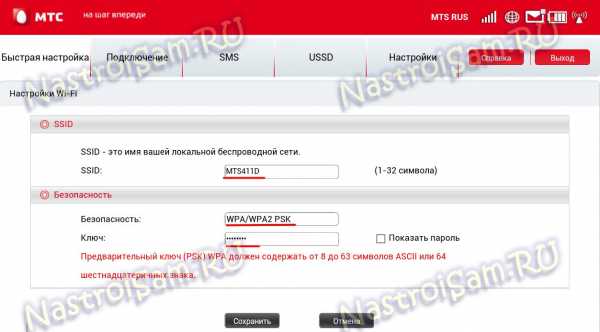
Разработчики прошивки мобильного роутера с SIM-картой Мегфон MR100-2 пошли ещё дальше. В веб-интерфейсе есть 3 вкладки. Нас интересует вкладка «Настройки»:
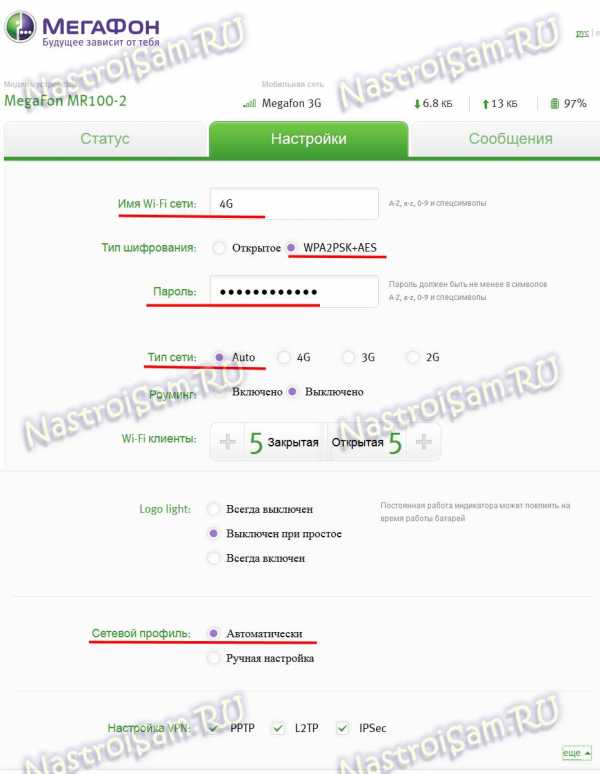
Здесь выведены все необходимые параметры — настройка сети WiFi, выбор типа мобильной связи и сетевого профиля.
Как Вы можете заметить, на некоторых моделях есть возможность настроить энергопотребление и тип используемой технологии доступа — 2G, 3G, 4G или автоматически.
Ещё один момент, который нельзя упускать при настройке мобильного роутера — изменения пароля на доступ в веб-интерфейс. Иначе с любого подключенного устройства можно будет менять параметры конфигурации, а это совсем не нужно. Поэтому ищем подраздел с названием типа «Пароль администратора»:
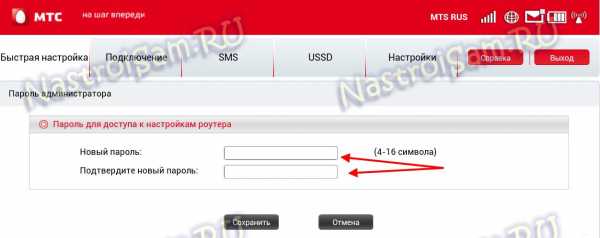
И прописываем новый пароль на доступ. После этого, для проверки, можно выйти из веб-интерфейса и снова авторизоваться.
Повторюсь ещё раз — на подавляющем большинстве современных мобильных 3G/4G маршрутизаторов от ведущих операторов связи — Мегафон, Билайн, МТС — никаких параметров соединения типа логина, пароля и APN — указывать не надо, они вшиты в прошивку автоматически.
nastroisam.ru
Выбор роутера с поддержкой СИМ-карты
Ответ
Очень мало сейчас в продаже роутеров, которые поддерживают СИМ-карты. Почему-то, не популярны они, и не пользуются большим спросом. Намного больше моделей, которые поддерживают подключение отдельных USB модемов, через которые подключаются к интернету. Можете рассмотреть и этот вариант. Так как вам обязательно нужен USB порт, то просто покупаем маршрутизатор с двумя USB, в один подключаем модем, а во второй принтер, или внешний HDD. Как у меня, например, через Asus RT-N18U. Если будете рассматривать этот вариант подробнее, то смотрите статью по выбору маршрутизатора для 3G/4G модемов, там есть свои нюансы.
TP-LINK TL-MR6400 интересное устройство, но вот USB порта в нем нет. Там есть еще модель Archer MR200, писал о них здесь.
Вам точно подойдет ASUS 4G-AC55U. Правда, стоит он не дешево, и не знаю, можно ли его сейчас где-то купить. Так как модель не популярная. Нужно искать.
В основном, только мобильные роутеры поддерживают СИМ-карты, а вот выбрать обычный, стационарный роутер с поддержкой СИМ-ки очень сложно. Тем более, если нужен еще USB порт. Те два роутера от TP-LINK хорошие варианты, но без USB.
Я не знаю, почему вам нужен роутер именно с поддержкой СИМ-карты, но если есть возможность, подключите интернет через USB модем, и купите любой маршрутизатор с поддержкой 3G/4G модемов, и двумя USB портами. Так даже лучше, ведь к модему, в случае необходимости можно подключить внешнюю антенну.
Можете еще посмотреть статью по выбору маршрутизатора для дома, если еще не читали. Там есть информация по остальным характеристиками маршрутизаторов.
23.10.16 28502 0 Автор вопроса: Сергейhelp-wifi.com
Универсальный 3G, 4G Вай фай роутер ZTE MF90 для МТС, Бмлайн, Мегафон, Йота
К сожалению, ZTE MF90 сейчас нет в наличии, хотим предложить его аналог Huawei e5573.
|
ВНИМАНИЕ!!! На модеме могут быть логотипы сотовых операторов Билайн, Мегафон, МТС. Это не важно, т.к. модемы разлочены и работают с любым оператором. |
Универсальный 3G/ 4G Wi-Fi роутер ZTE MF90 — это компактный модем, поддерживающий стандарты 3G, 4G LTE и WiFi, работающий с любыми мобильными операторами (МТС, Билайн, Мегфон, Йота и т.д.). Предназначен для работы на частотах 2G— GSM 900/1800, 3G— UMTS 900/2100 и 4G— LTE FDD 800/1800/2600. Представляет собой скоростной Wi-Fi роутер, который обеспечивает скорость соединения до 100 Мбит/с. Имеет возможность подключения до 10 устройств к Интернету в режиме Wi-Fi точки доступа. Оснащен аккумулятором на 2300 мАч.
Обзор и настройка ZTE MF90.
Мобильный 4G WI-FI роутер ZTE MF90 изготовлен из высококачественного пластика и имеет приятную матовую поверхность, на которой не будут видны отпечатки. На лицевой стороне устройства расположена небольшая индикационная полоса, на которой можно будет увидеть уровень сигнала, состояние аккумулятора и Wi-Fi сети.

У модема есть веб интерфейс (адрес 192.168.0.1), который позволит изменять настройки роутера: изменить имя и пароль Wi-Fi сети, посмотреть уровень 3G/ 4G сигнала и т.д.. На лицевой панели расположены кнопка включения устройства и кнопка WPS. На боковой стороне присутствует разъем для зарядки формата Micro USB. Роутер ZTE MF90 обладает двумя разъемами для подключения внешней 3G/ 4G антенны (TS9 — 2 шт.). Поэтому для усиления сигнала LTE в местах плохого приема рекомендуется использовать 3G/ 4G антенны.
Модем оснащен встроенным литий-ионный аккумулятором на 2300 mAh, его хватает до 8 часов. Под аккумулятором расположен держатель для любой SIM-карты. Дополнительно присутствует разъем под карту формата Micro SD, который можно использовать в качестве переносного накопителя для любимых видеороликов, важных документов, фотографий и других файлов. Мобильный роутер станет незаменимым помощником и поможет вам быть в курсе всех событий, оставаться на связи с родственниками и партнерами в любом уголке мира.
Плюсы
1. Прошитый, подходят любые сим карты (Билай, Мегафон, МТС, Yota и т.д.)
2. Высокое время автономной работы- до 8 часов.
3. Есть два TS9 разъема для подключения внешней 3G/ 4G антенны — позволит добиться высокой скорости Интернета, там, где ранее это не было возможно.
4. Веб- интерфейс позволяет изменять настройки роутера с любого устройства подключенного к нему (ноутубка, планшета, смартфона и т.д.)
Минусы:
1. Малый радиус беспроводной Wi-Fi сети. Данный роутер покроет беспроводной сетью одну комнату, если вы хотите подключаться к Wi-Fi во всем доме, необходимо использовать стационарный роутер Tp-Link 3420.

net-well.ru
Роутер с сим картой: пошаговая настройка для чайника
Речь пойдет о настройке роутера Huawei модели B593. Точнее, не столько о настройке, сколько о том, как все же заставить его работать в сети LTE Yota или MTC. Часто просят посоветовать какой-нибудь роутер с сим картой, притом, «не привязанный» к одному оператору.
Универсальных роутеров сейчас много, но не все из них могут установить связь с каждым из российских операторов, если речь идет о 4G. Мы рассмотрим, в каких случаях и как с устройством Huawei B593 нужно подключаться к сети LTE операторов МТС или Yota.
Во-первых, остановимся на одном важном факте. Модель B593 бывает в разных вариантах исполнения, а в России имеют наличие как минимум два: B593-u12, а также B593-s22. Есть еще «s82», но купить такой роутер можно только за рубежом. Приводим сравнительную таблицу возможностей «российских» роутеров:
Возможности роутеров
Как видим, протокол LTE TDD 2600, используемый сейчас оператором МТС в Москве, поддерживается только второй моделью устройства.
Роутер B593s-82 поддерживает не один, а два диапазона LTE TDD (2300 и 2600 МГц). Зато в нем нет поддержки диапазонов 900 и 2100 МГц, если говорить о протоколе LTE FDD. Перед покупкой роутера можно зайти в Википедию и посмотреть, какие именно диапазоны и протоколы использует тот или иной провайдер 4G.
Минимальный «набор» для используемого в России роутера сейчас должен выглядеть так:
- FDD 2600
- FDD 800
- TDD 2600
Подключение роутера к сети 4G
Перед выполнением настройки связи необходимо установить в роутер SIM-карту. Так вот, если использовать обычную карточку SIM, то работать будет только 3G. Для 4G нужна карта USIM, но выламывать составную часть Micro SIM из нее не нужно. Так что, первым делом идем в офис оператора и меняем SIM-карту на новую карточку USIM. Ее лучше активировать сразу и установить в разъем роутера после этого.
Важно знать, что если Micro SIM будет извлечена из карты USIM, то использовать с данным роутером такую карточку не получится! Наличие Micro SIM требуется, когда надо установить карточку в смартфон, но не в каком-либо другом случае.
У роутера B593 ревизии s22 на задней крышке находятся два высокочастотных SMA-разъема. Они предназначены для подключения сотовых антенн (левый – 3G, правый – LTE).

Роутер, панель с разъемами
В комплекте идут две всенаправленных антенны, так что докупать ничего не требуется. Стандартные удлинители SMA здесь поддерживаются, но надо обращать внимание на то, как сильно ослабляет сигнал сам удлинитель.
Все Ethernet-порты на задней стенке обладают функциональностью LAN. Подключить компьютер для выполнения настройки можно к любому из этих четырех портов.

Наклейка на задней панели роутера
Адрес IP устройства, как видим, равен 192.168.1.1 (лучше использовать доступный по https адрес «homerouter.cpe»). К роутеру можно подключиться и через Wi-Fi (значение имени сети и пароля указано в двух последних строках). А пароль для графического интерфейса – слово «admin».
Использование IP-телефонии с оператором Yota
На корпусе роутера есть два серых порта. К любому из них подключается аналоговый телефон с тоновым набором. Считайте, что на роутере установлены стандартные телефонные розетки. Функция SIP в прошивке предусмотрена, вот только использовать ее с подключением по 3G не получится никак. Нужно наличие LTE-связи.
Вдобавок, есть еще одно ограничение. Допустим, необходимо использовать и SIP, и Интернет одновременно. В этом случае требуется, чтобы оператор поддерживал наличие двух подключений с одного устройства к двум разным APN. Проблема в том, что Yota, как и другие российские операторы, «двойные подключения» не поддерживает. Телефон можно использовать с Интернет только «попеременно».
Советы по выбору и приобретению роутера
Здесь приводится несколько замечаний, чтобы помочь с выбором роутера Huawei B593:
- Купленный в салоне Yota роутер Huawei B593 – это устройство аппаратной ревизии «s22» с «исправленной под оператора» прошивкой (SIM-карты других провайдеров «не видятся»).
- Устройство ревизии «s82» для работы с российскими провайдерами подходит, но только если речь идет о протоколе 4G/LTE («наша» 3G-связь данной аппаратной версией не поддерживается).
- С внешней антенной режим LTE MIMO есть смысл задействовать, только когда к разъемам подключена имеющая 2 штекера антенна MIMO.
Помните, что задействовать внешние антенны получится, только если в web-интерфейсе активирована соответствующая опция. Внутри роутера находятся две сотовых антенны, сориентированных перпендикулярно друг другу (что сделано для возможности использовать режим MIMO).

Включение внешних антенн в web-интерфейсе
Удачного роутинга!
И еще одно замечание. Роутер рассматриваемой модели обладает достаточно производительным модулем 3G/4G. Скорость связи не должна в результате оказаться ниже, чем с USB-модемом, предоставляемым оператором. Если это не так – ищите ошибку.
Скорость работы соединения при использовании внешних антенн
27sysday.ru
4G роутеры 4G 3G GSM Роутеры Wi-Fi с разъемами USB RJ-45 RG-11 стационарные и переносные под сим карту
1 | 2 |1 | 2 |
4G роутеры представленные в нашем магазине работают со всеми операторами сотовой связи сети 4G 3G 2G GPRS GSM Мегафон, МТС, Теле2, Билайн, Yota и т.п..Комплекты роутеров 4G с внешними антеннами так же являются универсальными и работают с SIM кортами любых операторов сотовой связи сети GSM 4G 3G.
4g wifi роутер
4G роутер он же LTE роутер в которые устанавливается сим-карта сотового оператора GSM таких как МТС Мегафон Теле2 Билайн Yota и других GSM операторов.
Так же 4G роутеры работают и с другими поколениями сотовых сетей по передачи данных через GSM каналы для интернета это WiMAX 3G UMTS HSDPA HSPA HSPA+ 2G EDGE GPRS, выбор наиболее быстрого формата передачи данных в каждом конкретном месте происходит автоматически но в каждом роутере 4G или 4G маршрутизаторе есть возможность настроить на прием только по 3G только по 4G или 2G вручную через web интерфейс.
Роутеры 4g бывают несколько видов:
1.Стационарные 4G роутеры, стационарные роутеры имеют большую зону покрытия сети Wi-Fi, так же есть и другие физические сетевые интерфейс как RG-45, есть разъемы RJ-11 и USB, современные модели оснащены разъемами для подключения внешней антенны MIMO с разъемом SMA для улучшения приема сотового сигнала , тем самым увеличив скорость передачи данных в интернете. 4G роутеры стационарные имеют большую производительность, среднее количество девайсов подключаемых по WIFI составляет 32 подключения, что достаточно для малого и среднего бизнеса , кофе, ресторана, дачи и т. п. Еще стационарные 4G ротуеры могут работать с SIP телефонией.
2. Переносные 4G роутеры WiFi, данные роутеры оснащёны аккумулятором который позволяет брать их с собой в поездки в путешествия в машину и т. п. Данные роутеры могут быть оснащены разъемами под антенну чаще всего это разъемы TS9 или CRC9, так же есть модели которые не оснащены данными разъемами. Среднее количество подключаемых одновременно устройств составляет 10 абонентов.
3. 4G USB WiFi роутеры данные роутеры имеют форму флешки или модема 4G, данные роутеры могут передавать данные как через USB так и через WIFi, 4G USB WiFi роутер получает питание чрез USB . В данных роутерах могут быть предусмотрены разъемы для подключения внешней антенны для улучшения приема сотового сигнала.
Основные производители 4G роутеров являются 2 Корпорации Huawei и ZTE. Данные модемы используют и продают под своими брендами операторы сотовой связи по всему миру.
Данная информация поможет вам выбрать и купить 4G роутер подходящий для решения Ваших задач.
Преимущество 4G роутера перед 4G модемом в том что к роутеру могут подключаться одновременно несколько устройств что в комплекте с безлимитной сим картой для интернета позволяет сэкономить деньги, не нужно покупать для каждого устройства сим карту и платить за нее .
Внимание: покупайте только оригинальные роутеры с заводской гарантией.
Роутер 4g купить в Москве можно с доставкой на адрес на следующий день или забрать его самостоятельно в этот же день .
shopcarry.ru
Netis mw5230 WiFi роутер с модемом под сим карту 3g 4g e3372h-153
Комплект роутер MW5230 с модемом E3372h-153
Маршрутизатор 3G/4G беспроводной N 300 Мбит / с
На Netis маршрутизатор MW5230 предоставляет различные способы доступа в Интернет. Он поддерживает связь с 3G 4G/USB-модем для сети обмена. Также можно попробовать традиционный способ, чтобы подключить кабель Ethernet к WAN-порту или воспользоваться беспроводным доступом(пучок) для Интернета; затем вы можете подключить запоминающее устройство USB в порт USB2.0, чтобы обмениваться файлами, просматривать потоковое видео и настроить FTP-сервер. Для локального подключения, MW5230 обеспечивает скорость беспроводной передачи до 300 Мбит, идеально подходит для быстрой загрузкой, интернет-телефонии и потокового видео высокой четкости.
Особенности
Совместимый с 3G 4G/USB-модемом для сети обмена
Поддерживает 3G/4G сети, DHCP, статический IP-адрес, PPPoE, PPTP или L2TP
Невероятные беспроводной высокая скорость до 300 Мбит / с отлично подходит для быстрой загрузкой, интернет-телефонии и просмотра потокового видео высокой четкости
MIMO с высоким коэффициентом усиления 5 дби антенны обеспечивает максимальную дальность и стабильное соединение
Двойная Режимы работы — маршрутизатор, мост (чисто точка доступа)
Несколько беспроводных режимов — точка доступа, репитер, AP+WDS и WDS, клиент
Легкая настройка безопасности беспроводного соединения одним нажатием кнопки WPS
Альтернативные функции USB для обмена, FTP-сервер и медиа-сервер
Интеллектуальное управление полосой пропускания управление полосой пропускания для каждого компьютера достаточно
Контроля доступа в интернет — фильтрация по IP, фильтрация по Mac-адресам, Фильтрация доменов, основанные на времени
Быстрая установка, со встроенным многоязычным странице управления
Мульти-SSID обеспечивая до 3 дополнительных отдельных сетей для гостей и друзей
Расширенные функции VLAN позволяет вам наслаждаться приложениями IPTV от провайдера
Технические характеристики Netis MW5230:
Беспроводной
Стандарты IEEE 802.11 б, IEEE 802.11 г, IEEE 802.11 н
Уровень Сигнала До 300mbps
Частотный Диапазон 2.4-2.4835 ГГц
Передайте Силу 20 дБм(Макс.)
Скорость Передачи Данных
Стандарт 802.11 N:
40 МГц (300 Мбит, 270 Мбит, 240Mbps, 180Mbps, 120Mbps, до 90mbps, 60Mbps, 30 Мбит)
20мгц (144Mbps, 130Mbps, 115Mbps, 86Mbps, 57Mbps, 43Mbps, 28 Мбит / сек, 14 Мбит / сек) (автоматическое определение)
801.11 G:в
(54 Мбит / с 48 Мбит / с, 36Mbps, 24 Мбит / с, 18Mbps, 12 Мбит / с, 11 Мбит / с, 9mbps для, 6 Мбит / с)
и 802.11 b:
(11 Мбит / с, 9mbps для, 6 Мбит / с, 5.5 Мбит / с, 2мбит / с, 1мбит / с)
Беспроводной Режим
AP, репитер, AP+WDS и WDS, клиент, множество SSID
Беспроводной Безопасности
64/128-бит WEP,
шифрование WPA-PSK или WPA2-PSK шифрования (tkip шифрование/шифрование AES)
SSID вещание включение/отключение
Беспроводная Фильтрация MAC-адресов
Оборудование
Стандарты
Стандарты IEEE 802.3 10base-Т И IEEE 802.3 U для 100Base-ТХ
Интерфейс
1 * 10/100Мбит / с автоматическое определение MDI/MDIX-больше порт RJ45 LAN порт
4 * 10/100Мбит / с автоматическое определение MDI/MDIX-больше порт RJ45 LAN порт
1 * USB 2.0 порт, для 3G/USB-модем 4G или запоминающее устройство USB
СИД
КНОПКА WPS, ИНТЕРФЕЙС USB, WAN И ПОДКЛЮЧЕНИЯ LAN1-LAN4, БЕСПРОВОДНАЯ ЛОКАЛЬНАЯ СЕТЬ, БЛОК ПИТАНИЯ
Кнопка
Кнопка WPS/по умолчанию
Антенна
3* 5дби стационарная Антенна
Питания
Постоянного тока 12В/1А (выход)
Программное обеспечение
Тип WAN
3Г/4г, DHCP, статический IP-адрес, PPPoE или L2TP, или PPTP, двойной доступ, пучок
Переадресация Портов
Виртуальный сервер, запуск портов, UPnP, DMZ, поддержка, ФТП отдельный порт
Качества обслуживания
Wmm, контроль полосы пропускания
Контроля Доступа
IP/МАС/Фильтрация доменов
VPN-пропуск
PPTP или L2TP, IPSec и
Другие
Для IPTV, динамического DNS, статической маршрутизации, воль, Резервное копирование и восстановление, обновление прошивки
Другие
Сертификация
ГЦК, СЕ
Среды
Рабочая температура: 0?~40?
Температура хранения: -40?~70?
Рабочая влажность: 10%~90% без конденсации
влажность хранения: 5%~90% Non-конденсируя
Пакет
1* MW5230
1* 12В/1A адаптер питания
1* кабель Ethernet
1* Руководство по быстрой установке (на нескольких языках)
Huawei E3372 (original) работает со всеми операторами сотовой связи GSM , лучшая и одна из самых популярных моделей модемов HUAWEI.
Технические характеристики Huawei E3372h-153
Размеры
Высота 88 мм Ширина 28 мм Толщина11,5 мм
Вес <35 г
Форма USB-модем
Система связи
FDD: DD800/900/1800/2100/2600
UMTS: 900/2100
GSM:850/900/1800/1900
Скорость соединения
LTE FDD: Cat4 загрузка:150 Мбит/c/пересылка:50 Мбит/c @20M BW
UMTS: DCHSPA+:42/5,76 Мбит/c;21M/5,76 Мбит/c;14M/5,76M
HSUPA:7,2 M/5,76M
2G: Пакетная передача данных EDGE до 236,8 кбит/с
Гнездо для карты MicroSD
Есть
Интерфейс внешней антенны
CRC-9*2
Разнесенный прием
Есть
Операционная система
ОС: WindowsXP,Vista,Windows7/8,MAC, Win Blue
LTE 4G 3G модем USB Huawei 3372 произведен крупнейшей международной корпорацией Huawei Technologies Co Ltd. Huawei 3372 настраивается на провайдера автоматически, подключив sim карту МТС, Мегафон, Yota, Билайн или TELE2 и другие, модем выходит в сеть. У Российских операторов модем представлен собственными брендами. МТС предлагает модель с названием МТС 827F. ВымелКом выпускает Билайн E3372s-hilink. У мегафона девайс называется М150-2.
USB модем Huawei 3372 имеет две версии: Huawei E3372s и E3372h. Различить версии можно по серийному номеру : у Huawei E3372h IMEI начинается с «G4P…» , а у Huawei E3372s с «L8F…». Новая модификация E3372h имеет веб интерфейс, т.е через любой браузер Chrome, Mozilla, Internet Explorer можно зайти и посмотреть характеристики или изменить какие либо настройки.
Huawei 3372 оснащен 2-мя разъемами CRC9 для подключения внешних антенн MIMO. Одиночная антенна подключается к разъему, ближайшему к USB. 3G-сети устройство также поддерживает. Модем весит 35 г и подключается к ноутбуку или планшету посредством обычного USB порта, обеспечивает максимальную скорость соединения до 150 Мбит/с. Поддерживаемые частоты: GSM / GPRS / EDGE 850 / 900 / 1800 / 1900 MHz; UMTS / DC-HSPA+ /WCDMA 900 / 2100 MHz; LTE 800/900/1800/2100/2600 MHz. Скорость приёма данных модемом до 150 Мбит/с, скорость передачи данных — до 50 Мбит/с. Поддерживает операционные системы Windows XP, Windows Vista, Windows 7, Windows 8, Mac OS X (10.5, 10.6, 10.7, 10.8), Linux. Доступ по стандарту 2G (GSM, GPRS, EDGE) осуществляется на частотах 850, 900, 1800 и 1900 МГц. Стандарт 3G (UMTS, DC-HSPA+, WCDMA) поддерживает работу в диапазоне 900 и 2100 МГц. 4G (LTE) доступен на частотах в 800, 1800 и 2600 МГц.
Дополнительно в модеме есть слот для MicroSD карт до 32 GB.
Удобно вставлять сим-карту. Для того,чтобы поставить сим-карту необходимо отодвинуть верхнюю крышку с логотипом Huawei в сторону и поставить сим-карту по рисунку до упора. После установки сим-карты подключаем USB-модем к компьютеру. Веб интерфейс показывает оператора, уровень сигнала, состояние — подключено. Можно зайти в «Настройки» далее «Система» далее «Информация об устройстве». Отображаются важные параметры. Такие как RSSI (уровень сигнала) и SINR (соотношение сигнал-шум).
Руководствуясь этими значениями можно настраивать антенну. Подключаем антенну и начинаем её поворачивать с задержками в одну-две минуты и следим за этими значениями. Они меняются автоматически. Обновлять страницу каждый раз не нужно. Просто повернули на 10-15 градусов и смотрите на значения. Чем выше уровень сигнала RSSI (он отрицательный) Чем он ближе к нулю, тем лучше, т. е. -60dBm лучше, чем -70dBm. Соотношение сигнал-шум SINR: чем выше, тем лучше. 10dB лучше, чем 5dB.
При подключении внешней антенны для приема или передачи сигнала сотовой связи , уровень приема сигнала повышается , тем самым вы увеличиваете географию использования данного модема , и решаете задачи где аналогичное оборудование не позволяет решать ваши задачи e3372h-153 Вам помогает справится с поставленными задачами.
Питание от обычного USB-порта компьютера или ноутбука.
Благодаря модему HUAWEI E3372h 4G высокоскоростной интернет всегда будет у вас под рукой.
shopcarry.ru
